隱藏在Windows XP中的實用程序
隨著硬體價格一再下降,使用Windows XP的朋友們也越來越多。Windows XP在給我們帶來全新體驗的同時,還給我們帶來了許多非常實用的程序。不要小看了它們,只要你巧妙地利用,就能實現很多意想不到的功能。
1.免費的系統教程(system32資料夾下)
安裝完Windows XP後很想馬上學習並體驗一下它的魅力嗎?我們無需再東奔西走去找煩人的文字教材。只要選擇「開始」→「漫遊Windows XP」,就會出現如圖1所示的界面,它將起始化我們遊歷Windows XP的新功能。
小提示:Windows XP中自帶的教程非常形象,是圖形界面的,而且製作得相當精美,微軟的權威性可想而知。如果你的「開始」表單上沒有「漫遊Windows XP」項目,則可以執行C:\Windows\System32\tourstart.exe進入。
2.輔助功能嚮導——Accwiz(system32資料夾下)
我們知道,微軟在Windows中為殘疾人士提供了輔助功能,使他們也能操作電腦。如圖2,該程序可以根據用戶的視覺、聽力和行動來配置我們的Windows,使殘疾人士能根據自身情況更好地使用Windows。
3.字符映射表——Charmap(system32資料夾)
是不是覺得Word的「插入符號」功能非常方便?我們在其他Windows程序中也常常要插入一些特殊符號,而一個個地找又麻煩,這時可使用「字符映射 表」程序幫忙。通過「字符映射表」可檢視選定字體中有哪些字符,選中後單擊「選定」和「複製」按鈕,即可把選定字符複製到Windows剪貼簿中(如圖 3),供字處理軟體粘貼使用。
小提示:用它來複製特殊字體中的特殊符號特別有用。
4.倉頡拼音輸入法——CINTSETP(system32\IME\Cintlgnt資料夾下)
微軟新倉頡輸入法98b的安裝程序,微軟把它放在簡體中文版Windows XP中,但埋藏得較深。不過它很有用,安裝後就會在Windows中新增一個「中文(台灣)」的倉頡輸入法(如圖4),利用它可以在簡體中文 Windows XP上通過輸入繁體漢字。這對於從中國港澳台地區至內地工作的人提供了方便。
5.磁碟清理大師——Cleanmgr(system32資料夾下)
儘管現在的硬碟越來越大,但它總有容量的限制。在你不經意地安裝這個或那個軟體的過程中,可能會因為硬碟空間已頻頻告急而影響了正常Windows程序 的執行。不要急,請開啟此程序,它會自動地釋放出一部分硬碟空間,並會智能化地進行刪除操作,保證你的系統萬無一失。這比從資源管理器中刪除要安全多了。
6.剪貼簿檢視器——Clipbrd(system32資料夾下)
Windows剪貼簿為我們在各個 Windows程序間的信息交流提供了一個橋樑。但這部分資料一般情況下無法看到。不過,使用剪貼簿檢視器就可看到當前剪貼簿中的「新大陸」(如圖5)。 Windows XP中的剪貼簿檢視器程序較原先Windows 9X/Me的舊版本多出了共享功能,通過設置權限允許其他網上用戶將該剪貼簿裝入使用。
7.控制台啟動器——Control.exe(system32資料夾下)
控制台是Windows的一個重要組成部分,許多設置都通過他完成。而雙擊這個文件就是最快開啟系統控制台的方法,可省去從「開始」表單上層層點擊的麻煩。
8.Windows XP的診斷醫生——Drwtsn32(system32資料夾下)
Drwtsn32是一個程序錯誤調試器。DrWatson程序會獲得並記錄執行Windows的電腦上的程序錯誤的信息。只要檢測到錯誤,就會建立一個 文本文件 (Drwtsn32.log),提供錯誤原因的詳細說明,並給出解決問題的建議性操作,在與Microsoft技術支持聯繫並請求幫助 時,Drwatson將會起到很大作用(如圖6)。
9.DVD播放器——DVDplay(system32資料夾下)
隨著DVD驅動器和DVD光碟價格的下降,在普通家庭電腦上配置一個DVD播放器已不是一件奢侈的事情。而要播放DVD需要播放器的支持,Windows XP提供了一個「免費」的DVD播放器,有了它我們可以省去一筆購買第三方DVD播放軟體的費用。
10.自解壓文件製作工具——Iexpress(system32資料夾下)
用過壓縮軟體的讀者一定對自解壓文件不陌生,自解壓文件可在沒有對應解壓縮程序的情況下直接將壓縮包文件解壓縮到對應的資料夾下,極大地方便了用戶。利 用Iexpress可製作兩種自解壓文件,一種是標準自解壓文件(Standard Self-Extractor),另一種是安裝程序式自解壓文件(Self-Extractor for Software Installation),這樣我們在發佈程序時就方便多了。另外大家要注意,儘管使用Iexpress的執行界面是英文的,但利用它產生的自解壓文件 卻是中文的,省去了繁瑣的本地化工作(如圖7)。
11.文件轉移嚮導——Migwiz(system32\usmt資料夾下)
Windows系統的易用性總是和不穩定性共存的,因此在系統健康之時把當前設置儲存下來,供系統崩潰後重新安裝時使用是個不錯的主意。微軟已把這個工具集成到「文件和設置轉移嚮導」程序上。通過它,我們就可以實現系統狀態的備份與恢復(如圖8)。
12.系統配置程序——Msconfig(Windows\PChealth\HELPCTR\Binaries資料夾下)
和Windows中的系統配置程序一樣,通過這個程序,我們可對系統的一般、SYSTEM.ini、WIN.ini、BOOT.ini、服務和啟動項目進行修改。
小提示:用它來去除系統自啟動程序特別有效(如圖9)。
13.備份工具——Ntbackup(system32資料夾下)
資料是電腦中最為寶貴的資料,因此經常備份你的資料也應該成為一個好習慣。現在許多人都尋求第三方的備份工具,其實大可不必。使用Windows XP中內置的備份工具就可以非常方便地將資料進行備份,而且由於你使用的是微軟產品,所以根本不存在相容性問題(如圖10)。
14.ODBC資料源管理器——Odbcad32(system32資料夾下)
在Windows中訪問ODBC資料源必須要有其驅動程序,該工具可以檢視在Windows中已安裝的驅動程序及相關信息。
15.IP地址偵測器——Nslookup(system32資料夾下)
在聯入網際網的每台電腦都有一個IP地址,同樣,每個網站也有它的IP地址,而且是唯一的。通過這個IP偵測工具ping就可以輕而易舉地得到它們的真 正IP地址。如筆者要想知道http://www.popsoft.com.cn的IP地址,只需要在DOS視窗下輸入ping www.popsoft.com.cn即可看到。
16.螢幕鍵盤——Osk(system32資料夾下)
螢幕鍵盤是一種實用工具,它在螢幕上顯示虛擬鍵盤,允許那些有移動障礙的用戶用指針設備或遊戲桿輸入資料。螢幕鍵盤旨在為存在移動障礙的用戶提供最低等級的功能。這對於不知道如何鍵入的用戶也很有用。它還可以用於最基本的CAI鍵盤教學(如圖11)。
17.對像包裝程序——Packager(system32資料夾下)
通過對像包裝程序我們可以開啟一個文件,並引入其中的圖示,將它們插入到一般Windows程序中使用,可用於製作電腦類教學課件或文檔(如圖12)。
18.註冊表編輯器增強版——Regedit32(system32資料夾下)
註冊表編輯器是用來更改系統註冊表設置的進階工具。註冊表中包含了有關電腦如何執行的信息。在Windows XP中有一個名為Regedit的程序,可編輯註冊表,但此程序卻是它的增強版本,除可編輯註冊表外,還可設置權限、清除重複項、刪除已被解除或刪除的程 序項等進階操作。(如圖13)
19.ActiveX註冊和反註冊工具——Regsvr32
使用過 ActiveX的人都知道,ActiveX不註冊是不能夠被系統識別和使用的,一般安裝程序都會自動地把它所使用的ActiveX控件註冊,但如果你拿到 的一個控件需要手動註冊怎麼辦呢?如果修改註冊表那就太麻煩了,在Windows的System資料夾下有一個regsvr32.exe的程序,它就是 Windows自帶的ActiveX註冊和反註冊工具。它的用法為:
「regsvr32 [/u] [/s] [/n] [/i(:cmdline)] dllname」。其中dllname為ActiveX控件檔案名,建議在安裝前拷貝到System資料夾下。
參數有如下意義:
/u——反註冊控件
/s——不管註冊成功與否,均不顯示提示框
/c——控制台輸出
/i——跳過控件的選項進行安裝(與註冊不同)
/n——不註冊控件,此選項必須與/i選項一起使用
如筆者要註冊一amovie.ocx控件,則打入regsvr32 amovie.ocx即可,要反註冊它時只需使用regsvr32 /u amovie.ocx就行了。
20.動態連接庫函數啟動器——Rundll32
在Windows中使用了許多動態連接庫,這樣就使得所有Windows程序都可共享這些動態連接庫中的函數。一般情況下,許多應用程式都通過 Windows API來操作這些函數,但歸根結底是通過Windows資料夾下的rundll32.exe程序來啟動對應的函數。它的用法是: 「rundll32.exe 動態連接庫名,函數名,參數名」。如筆者需要實現一鍵關機,則在桌面上建立一快捷方式,命令行為「rundll32.exe user.exe,ExitWindows」,並設置其快捷鍵為F4即可。再如,筆者要開啟控制台,則只需要輸入命令「rundll32.exe shell32.dll,Control_RunDLL」即可,要開啟桌面屬性,只需要使用「rundll32.exe shell32.dll,Control_RunDLL desk.cpl」,其餘的以此類推。
21.系統文件檢查器——Sfc(system32資料夾下)
使用Windows難免不會出現系統文件損壞或丟失的毛病,而如果為了幾個小小的文件就去重裝系統,又顯得稍微麻煩了一些。通過系統文件檢查器Sfc.exe,一切都會變得非常簡單。
22.共享資料夾設置工具——Shrpubw(system32資料夾下)
同一工作組的同事在一起工作,有時必須與同事們共享資料夾,這時我們可以利用此工具輕鬆搞定。它的作用與右擊一資料夾,選擇「共享」基本上等價(如圖14)。
23.Microsoft 簽字驗證工具——Sigverif(system32資料夾下)
所謂「簽署的文件」,就是被授予Microsoft數字簽署的文件。該簽署表明,該文件是原始文件的一模一樣的副本。通過Microsoft簽字驗證工 具 ,我們可在電腦上搜尋已簽署和未簽署的文件,也可檢視簽署文件的身份驗證,以確認該文件還沒有被篡改。使用起來非常方便,和搜尋視窗幾乎沒有什麼不同,只 要給出搜索範圍,就可搜索出指定範圍內的已簽署文件和未簽署文件(如圖15)。
24.音量控制程序——Sndvol32
我們在Windows任務欄上可見到一個可愛的小喇叭,當我們雙擊它時就會彈出音量控制台,其實這時我們就是啟動了一個Windows資料夾下的 sndvol32.exe文件。不信,請你進入Windows資料夾,再開啟sndvol32.exe文件看看,熟悉的「音量控制」面板是否已經在你眼前 了?另外還要告訴大家,它還有一個隱藏的參數「/r」,利用此參數可快速地開啟錄音控制台,這樣我們只要在桌面上建立一指向C:\Windows \Sndvol32.exe的快捷方式,並令它的參數為/R(即在目標中填入「C:\Windows\Sndvol32.exe /R」),就可以快速開啟錄音控制台選擇輸入設備了。如果設備過多,在面板上容納不下時,試著按「Ctrl+S」鍵,不管有多少設備都能夠完全顯示。
25.任務管理器——Taskmgr(system32資料夾下)
任務管理器提供正在你的電腦上執行的程序和進程的相關信息,使用任務管理器可快速檢視正在執行的程序的狀態,或終止已停止回應的程序。也可使用多達15 個的參數評估正在執行的進程的活動,以及檢視CPU和記憶使用情況的圖形和資料。當電腦發生鎖死時使用它最方便和有效(如圖16)。
26.遠程連接程序——Telnet(system32資料夾下)
在Internet上有無數的電腦,而要訪問它們都必須通過建立遠程連接才行,進行兩個電腦的遠程連接可用專門軟體實現,但通過Windows自帶的遠程連接程序telnet.exe也能完成這一操作,而且它還是純中文界面軟體(如圖17)。
27.遠程FTP工具——Tftp(system32資料夾下)
FTP是一個網路傳輸的協議,通過這個程序可非常方便地連接到對方的服務器上進行文件的存取操作,省得再找如第三方的FTP軟體了,可惜的是它是字符界面。
28.Windows昇級程序——Wupdmgr(system32資料夾下)
安裝完Windows後,在開始表單的上方會有Windows Update表單項,通過它能自動登錄到Microsoft公司的網站上完成自己Windows的昇級工作。但時間一長,可能會把這個快捷方式誤刪除了, 這時我們就可以通過開啟Windows下的Wupdmgr.exe文件來完成這個功能。
Windows XP是一個操作系統,但它並不僅僅是一個操作系統,只有充分地發揮其內置功能,才能更好地使用它。這也符合「基礎的未必是最壞的,回到基礎還是好的」的道理。希望本文能為你的工作帶來一些方便。

隨著硬體價格一再下降,使用Windows XP的朋友們也越來越多。Windows XP在給我們帶來全新體驗的同時,還給我們帶來了許多非常實用的程序。不要小看了它們,只要你巧妙地利用,就能實現很多意想不到的功能。
1.免費的系統教程(system32資料夾下)
安裝完Windows XP後很想馬上學習並體驗一下它的魅力嗎?我們無需再東奔西走去找煩人的文字教材。只要選擇「開始」→「漫遊Windows XP」,就會出現如圖1所示的界面,它將起始化我們遊歷Windows XP的新功能。
小提示:Windows XP中自帶的教程非常形象,是圖形界面的,而且製作得相當精美,微軟的權威性可想而知。如果你的「開始」表單上沒有「漫遊Windows XP」項目,則可以執行C:\Windows\System32\tourstart.exe進入。
2.輔助功能嚮導——Accwiz(system32資料夾下)
我們知道,微軟在Windows中為殘疾人士提供了輔助功能,使他們也能操作電腦。如圖2,該程序可以根據用戶的視覺、聽力和行動來配置我們的Windows,使殘疾人士能根據自身情況更好地使用Windows。
3.字符映射表——Charmap(system32資料夾)
是不是覺得Word的「插入符號」功能非常方便?我們在其他Windows程序中也常常要插入一些特殊符號,而一個個地找又麻煩,這時可使用「字符映射 表」程序幫忙。通過「字符映射表」可檢視選定字體中有哪些字符,選中後單擊「選定」和「複製」按鈕,即可把選定字符複製到Windows剪貼簿中(如圖 3),供字處理軟體粘貼使用。
小提示:用它來複製特殊字體中的特殊符號特別有用。
4.倉頡拼音輸入法——CINTSETP(system32\IME\Cintlgnt資料夾下)
微軟新倉頡輸入法98b的安裝程序,微軟把它放在簡體中文版Windows XP中,但埋藏得較深。不過它很有用,安裝後就會在Windows中新增一個「中文(台灣)」的倉頡輸入法(如圖4),利用它可以在簡體中文 Windows XP上通過輸入繁體漢字。這對於從中國港澳台地區至內地工作的人提供了方便。
5.磁碟清理大師——Cleanmgr(system32資料夾下)
儘管現在的硬碟越來越大,但它總有容量的限制。在你不經意地安裝這個或那個軟體的過程中,可能會因為硬碟空間已頻頻告急而影響了正常Windows程序 的執行。不要急,請開啟此程序,它會自動地釋放出一部分硬碟空間,並會智能化地進行刪除操作,保證你的系統萬無一失。這比從資源管理器中刪除要安全多了。
6.剪貼簿檢視器——Clipbrd(system32資料夾下)
Windows剪貼簿為我們在各個 Windows程序間的信息交流提供了一個橋樑。但這部分資料一般情況下無法看到。不過,使用剪貼簿檢視器就可看到當前剪貼簿中的「新大陸」(如圖5)。 Windows XP中的剪貼簿檢視器程序較原先Windows 9X/Me的舊版本多出了共享功能,通過設置權限允許其他網上用戶將該剪貼簿裝入使用。
7.控制台啟動器——Control.exe(system32資料夾下)
控制台是Windows的一個重要組成部分,許多設置都通過他完成。而雙擊這個文件就是最快開啟系統控制台的方法,可省去從「開始」表單上層層點擊的麻煩。
8.Windows XP的診斷醫生——Drwtsn32(system32資料夾下)
Drwtsn32是一個程序錯誤調試器。DrWatson程序會獲得並記錄執行Windows的電腦上的程序錯誤的信息。只要檢測到錯誤,就會建立一個 文本文件 (Drwtsn32.log),提供錯誤原因的詳細說明,並給出解決問題的建議性操作,在與Microsoft技術支持聯繫並請求幫助 時,Drwatson將會起到很大作用(如圖6)。
9.DVD播放器——DVDplay(system32資料夾下)
隨著DVD驅動器和DVD光碟價格的下降,在普通家庭電腦上配置一個DVD播放器已不是一件奢侈的事情。而要播放DVD需要播放器的支持,Windows XP提供了一個「免費」的DVD播放器,有了它我們可以省去一筆購買第三方DVD播放軟體的費用。
10.自解壓文件製作工具——Iexpress(system32資料夾下)
用過壓縮軟體的讀者一定對自解壓文件不陌生,自解壓文件可在沒有對應解壓縮程序的情況下直接將壓縮包文件解壓縮到對應的資料夾下,極大地方便了用戶。利 用Iexpress可製作兩種自解壓文件,一種是標準自解壓文件(Standard Self-Extractor),另一種是安裝程序式自解壓文件(Self-Extractor for Software Installation),這樣我們在發佈程序時就方便多了。另外大家要注意,儘管使用Iexpress的執行界面是英文的,但利用它產生的自解壓文件 卻是中文的,省去了繁瑣的本地化工作(如圖7)。
11.文件轉移嚮導——Migwiz(system32\usmt資料夾下)
Windows系統的易用性總是和不穩定性共存的,因此在系統健康之時把當前設置儲存下來,供系統崩潰後重新安裝時使用是個不錯的主意。微軟已把這個工具集成到「文件和設置轉移嚮導」程序上。通過它,我們就可以實現系統狀態的備份與恢復(如圖8)。
12.系統配置程序——Msconfig(Windows\PChealth\HELPCTR\Binaries資料夾下)
和Windows中的系統配置程序一樣,通過這個程序,我們可對系統的一般、SYSTEM.ini、WIN.ini、BOOT.ini、服務和啟動項目進行修改。
小提示:用它來去除系統自啟動程序特別有效(如圖9)。
13.備份工具——Ntbackup(system32資料夾下)
資料是電腦中最為寶貴的資料,因此經常備份你的資料也應該成為一個好習慣。現在許多人都尋求第三方的備份工具,其實大可不必。使用Windows XP中內置的備份工具就可以非常方便地將資料進行備份,而且由於你使用的是微軟產品,所以根本不存在相容性問題(如圖10)。
14.ODBC資料源管理器——Odbcad32(system32資料夾下)
在Windows中訪問ODBC資料源必須要有其驅動程序,該工具可以檢視在Windows中已安裝的驅動程序及相關信息。
15.IP地址偵測器——Nslookup(system32資料夾下)
在聯入網際網的每台電腦都有一個IP地址,同樣,每個網站也有它的IP地址,而且是唯一的。通過這個IP偵測工具ping就可以輕而易舉地得到它們的真 正IP地址。如筆者要想知道http://www.popsoft.com.cn的IP地址,只需要在DOS視窗下輸入ping www.popsoft.com.cn即可看到。
16.螢幕鍵盤——Osk(system32資料夾下)
螢幕鍵盤是一種實用工具,它在螢幕上顯示虛擬鍵盤,允許那些有移動障礙的用戶用指針設備或遊戲桿輸入資料。螢幕鍵盤旨在為存在移動障礙的用戶提供最低等級的功能。這對於不知道如何鍵入的用戶也很有用。它還可以用於最基本的CAI鍵盤教學(如圖11)。
17.對像包裝程序——Packager(system32資料夾下)
通過對像包裝程序我們可以開啟一個文件,並引入其中的圖示,將它們插入到一般Windows程序中使用,可用於製作電腦類教學課件或文檔(如圖12)。
18.註冊表編輯器增強版——Regedit32(system32資料夾下)
註冊表編輯器是用來更改系統註冊表設置的進階工具。註冊表中包含了有關電腦如何執行的信息。在Windows XP中有一個名為Regedit的程序,可編輯註冊表,但此程序卻是它的增強版本,除可編輯註冊表外,還可設置權限、清除重複項、刪除已被解除或刪除的程 序項等進階操作。(如圖13)
19.ActiveX註冊和反註冊工具——Regsvr32
使用過 ActiveX的人都知道,ActiveX不註冊是不能夠被系統識別和使用的,一般安裝程序都會自動地把它所使用的ActiveX控件註冊,但如果你拿到 的一個控件需要手動註冊怎麼辦呢?如果修改註冊表那就太麻煩了,在Windows的System資料夾下有一個regsvr32.exe的程序,它就是 Windows自帶的ActiveX註冊和反註冊工具。它的用法為:
「regsvr32 [/u] [/s] [/n] [/i(:cmdline)] dllname」。其中dllname為ActiveX控件檔案名,建議在安裝前拷貝到System資料夾下。
參數有如下意義:
/u——反註冊控件
/s——不管註冊成功與否,均不顯示提示框
/c——控制台輸出
/i——跳過控件的選項進行安裝(與註冊不同)
/n——不註冊控件,此選項必須與/i選項一起使用
如筆者要註冊一amovie.ocx控件,則打入regsvr32 amovie.ocx即可,要反註冊它時只需使用regsvr32 /u amovie.ocx就行了。
20.動態連接庫函數啟動器——Rundll32
在Windows中使用了許多動態連接庫,這樣就使得所有Windows程序都可共享這些動態連接庫中的函數。一般情況下,許多應用程式都通過 Windows API來操作這些函數,但歸根結底是通過Windows資料夾下的rundll32.exe程序來啟動對應的函數。它的用法是: 「rundll32.exe 動態連接庫名,函數名,參數名」。如筆者需要實現一鍵關機,則在桌面上建立一快捷方式,命令行為「rundll32.exe user.exe,ExitWindows」,並設置其快捷鍵為F4即可。再如,筆者要開啟控制台,則只需要輸入命令「rundll32.exe shell32.dll,Control_RunDLL」即可,要開啟桌面屬性,只需要使用「rundll32.exe shell32.dll,Control_RunDLL desk.cpl」,其餘的以此類推。
21.系統文件檢查器——Sfc(system32資料夾下)
使用Windows難免不會出現系統文件損壞或丟失的毛病,而如果為了幾個小小的文件就去重裝系統,又顯得稍微麻煩了一些。通過系統文件檢查器Sfc.exe,一切都會變得非常簡單。
22.共享資料夾設置工具——Shrpubw(system32資料夾下)
同一工作組的同事在一起工作,有時必須與同事們共享資料夾,這時我們可以利用此工具輕鬆搞定。它的作用與右擊一資料夾,選擇「共享」基本上等價(如圖14)。
23.Microsoft 簽字驗證工具——Sigverif(system32資料夾下)
所謂「簽署的文件」,就是被授予Microsoft數字簽署的文件。該簽署表明,該文件是原始文件的一模一樣的副本。通過Microsoft簽字驗證工 具 ,我們可在電腦上搜尋已簽署和未簽署的文件,也可檢視簽署文件的身份驗證,以確認該文件還沒有被篡改。使用起來非常方便,和搜尋視窗幾乎沒有什麼不同,只 要給出搜索範圍,就可搜索出指定範圍內的已簽署文件和未簽署文件(如圖15)。
24.音量控制程序——Sndvol32
我們在Windows任務欄上可見到一個可愛的小喇叭,當我們雙擊它時就會彈出音量控制台,其實這時我們就是啟動了一個Windows資料夾下的 sndvol32.exe文件。不信,請你進入Windows資料夾,再開啟sndvol32.exe文件看看,熟悉的「音量控制」面板是否已經在你眼前 了?另外還要告訴大家,它還有一個隱藏的參數「/r」,利用此參數可快速地開啟錄音控制台,這樣我們只要在桌面上建立一指向C:\Windows \Sndvol32.exe的快捷方式,並令它的參數為/R(即在目標中填入「C:\Windows\Sndvol32.exe /R」),就可以快速開啟錄音控制台選擇輸入設備了。如果設備過多,在面板上容納不下時,試著按「Ctrl+S」鍵,不管有多少設備都能夠完全顯示。
25.任務管理器——Taskmgr(system32資料夾下)
任務管理器提供正在你的電腦上執行的程序和進程的相關信息,使用任務管理器可快速檢視正在執行的程序的狀態,或終止已停止回應的程序。也可使用多達15 個的參數評估正在執行的進程的活動,以及檢視CPU和記憶使用情況的圖形和資料。當電腦發生鎖死時使用它最方便和有效(如圖16)。
26.遠程連接程序——Telnet(system32資料夾下)
在Internet上有無數的電腦,而要訪問它們都必須通過建立遠程連接才行,進行兩個電腦的遠程連接可用專門軟體實現,但通過Windows自帶的遠程連接程序telnet.exe也能完成這一操作,而且它還是純中文界面軟體(如圖17)。
27.遠程FTP工具——Tftp(system32資料夾下)
FTP是一個網路傳輸的協議,通過這個程序可非常方便地連接到對方的服務器上進行文件的存取操作,省得再找如第三方的FTP軟體了,可惜的是它是字符界面。
28.Windows昇級程序——Wupdmgr(system32資料夾下)
安裝完Windows後,在開始表單的上方會有Windows Update表單項,通過它能自動登錄到Microsoft公司的網站上完成自己Windows的昇級工作。但時間一長,可能會把這個快捷方式誤刪除了, 這時我們就可以通過開啟Windows下的Wupdmgr.exe文件來完成這個功能。
Windows XP是一個操作系統,但它並不僅僅是一個操作系統,只有充分地發揮其內置功能,才能更好地使用它。這也符合「基礎的未必是最壞的,回到基礎還是好的」的道理。希望本文能為你的工作帶來一些方便。


 -->
-->














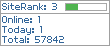
0 我有話要說!留言請進→:
張貼留言